
- Автор John Day [email protected].
- Public 2024-01-30 10:38.
- Акыркы өзгөртүү 2025-01-23 14:51.


SuperHero сыяктуу оюнчуктарды башкарыңыз. Жаңсоолор менен башкарылган унаа жасоону үйрөнүңүз.
Бул жаңсоолор менен башкарылган машинаны кантип жасоо жөнүндө. Негизинен бул MPU-6050 3 огу гироскопунун, акселерометрдин жөнөкөй колдонмосу. Сиз дагы көп нерселерди жасай аласыз. аны кантип колдонуу керектигин, Arduino менен кантип интерфейс кылууну жана анын маалыматтарын Bluetooth модулдары аркылуу кантип өткөрүп берүүнү түшүнүү менен. Бул жазууда мен эки Bluetooth HC-05 Bluetooth модулунун ортосунда Bluetooth менен Bluetooth байланышына басым жасайм.
1 кадам:

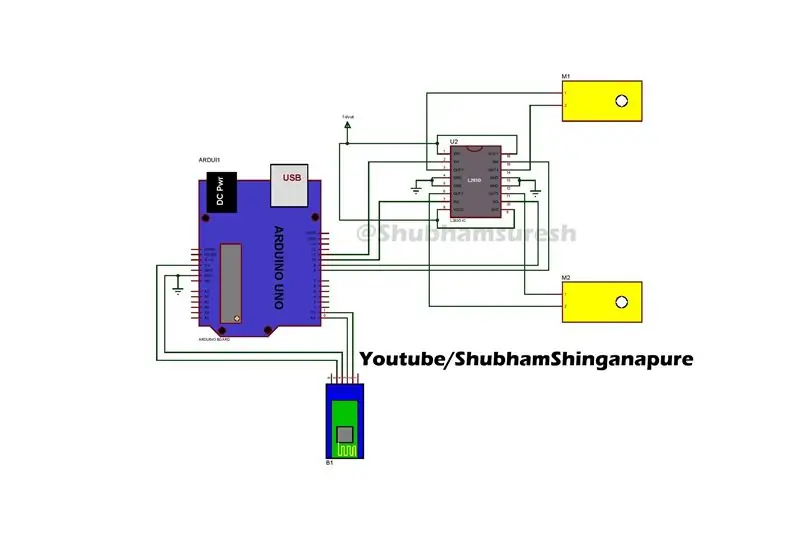
Колдонулган компоненттер:
1- Картон, акрил барак 2- Arduino UNO X1-
3- Arduino nano X1:
4- BO Motor X2 -
5- Wheels X2-
6- IC L293D x1 -
7- 2s 7.4Volt lipo battery X 2-
8- ПХБ-
9- Коннекторлор-
10- Bluetooth Module X 2:
11- MPU-6050 X 1:
12- Гимнастикалык кол кап X1:
Бул долбоордо PCBwayден түздөн -түз заказ кылынган PCB:
Бул роботтун корпусун жана байланыштарын куруу үчүн видеону ээрчиңиз. сиз роботтун корпусун видеодо көрсөтүлгөндөй кура аласыз же 4WDге (4 дөңгөлөктүү дискке) өзгөртсөңүз болот.
Эгерде сиз видеодо көрсөтүлгөн калканды колдонбосоңуз, анда сиз схемаңызды колдонуп, схемаңызды жасай аласыз. же бул калкан үчүн ПКБга заказ кылсаңыз болот, бул үчүн жогоруда берилген PCBway.com шилтемеси.
2-кадам:

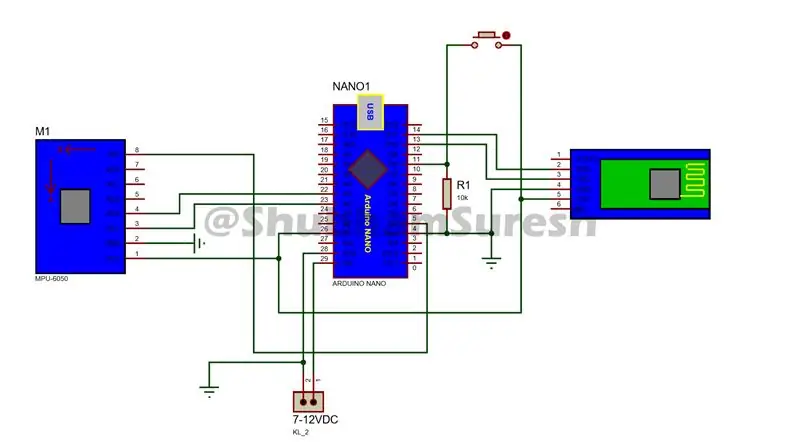


Роботтун корпусун кургандан кийин, берилген схемага ылайык алыстан бирдикти жасаңыз.
3 -кадам:


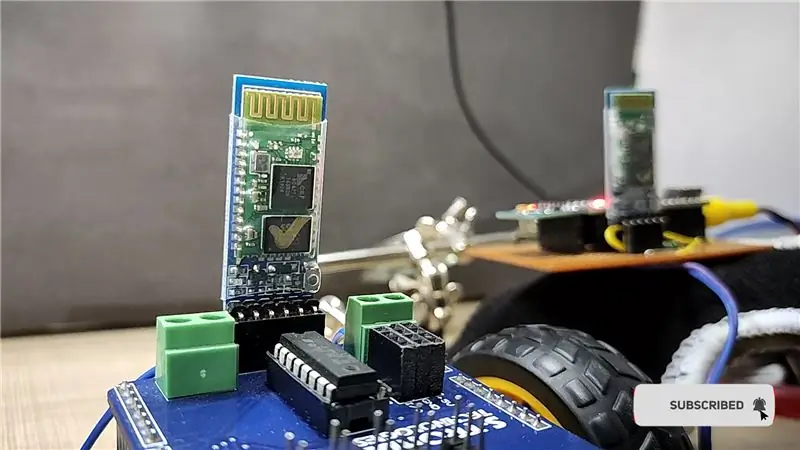

Эми Bluetooth модулунун конфигурациясы жөнүндө сүйлөшөлү. негизинен, HC-05 Bluetooth модулу кул модулдун фабрика орнотуусу менен келет. башкача айтканда, биз HC-05 модулуна мобилдик түзүлүштөрдөн маалыматтарды жөнөтүү үчүн башка жөндөөнү кылуунун кажети жок. жөн гана аны менен туташуу үчүн анын демейки сырсөзүн (1234/0000) киргизиңиз. бирок, эгерде биз ушул модулду колдонуу менен башка модулга же мобилдик түзмөккө маалыматтарды жөнөткүбүз келсе.
Бул долбоордо биз Bluetooth модулу аркылуу маалыматтарды жөнөтүү менен бирдей иштейбиз. башка Bluetooth модулуна MPU-6050 гиро сенсору тарабынан чогултулган. Муну жасоо үчүн Адегенде бул эки Bluetooth модулун конфигурациялашыбыз керек. Ошентип, алар күйгүзүлгөндөн кийин автоматтык түрдө бири -бири менен байланыша алышат. Бул жерде биринчи модуль кулдук түзмөктүн милдетин аткарат, ал алыскы блоктон сигналдарды алат жана машинага орнотулат. Ал эми экинчисин өткөргүч бирдиктердин милдетин аткаруучу жана кулдук түзүлүшкө маалыматтарды жөнөтүүчү башкы түзүлүш катары конфигурациялаңыз,
4 -кадам:


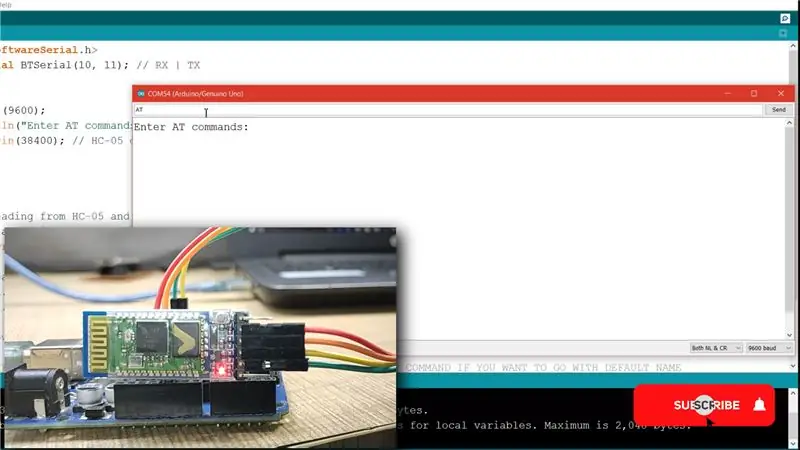
Ошентип, адегенде биринчи Bluetooth модулун кул түзмөгү катары конфигурациялаңыз. муну бул Arduino менен туташтыруу схемасы боюнча. Жана конфигурациялоо боюнча кодду жүктөңүз.
бардык керектүү программаларды жана китепканаларды бул жерден жүктөп алыңыз:
Модулду ажыратуу. Ky баскычын басып кармап туруңуз жана кайра туташтырыңыз. Сиз модулдун жетеги жайыраак күйүп турганын көрөсүз. 2 секундда бир жолу. Бул HC-05 AT буйрук режиминде экенин билдирет. Азыр ачык сериялык монитор ND & CR катары 9600 жана чыгаруу түрүн берүү ылдамдыгын өзгөртөт. Эми жөнөтүү кутучасына AT терип, жөнөтүңүз. эгерде ал ок деп жооп берсе, анда баары жакшы экенин билдирет. Бирок андай болбосо жана кандайдыр бир ката менен жооп берсе, кайра AT жөнөтүңүз. Ок же чек байланыштары менен жооп бергенге чейин жана кайра AT жөнөтүңүз.
модулдан OK жооп алгандан кийин, төмөнкү командаларды бирден киргизиңиз, AT+ORGL жана аны жөнөтүңүз. бул буйрук модулду фабрика абалына коёт.
AT+RMAAD бул буйрук модулду мурунку жупташуудан бошотот
AT+UART? модулдун учурдагы бер ылдамдыгын текшерүү
AT+UART = 38400, 0, 0 байдын ылдамдыгын 38400 деп койду
AT+ROLE? анын кул же кожоюн экенин текшериңиз. ал 0 же 1 менен жооп берет, эгер модуль кул болсо 0 жооп берет жана эгер ал башкы түзүлүш болсо, анда ал кулдук түзмөк катары 1 топтом менен жооп берет.
AT+ROLE = 0 киргизиңиз
AT+ADDR? модулдун дарегин текшерүү. Бул дарекке жазыңыз. модуль менен жооп берди. бул даректи алгандан кийин, кул модулунун конфигурациясы жасалат.
5 -кадам:

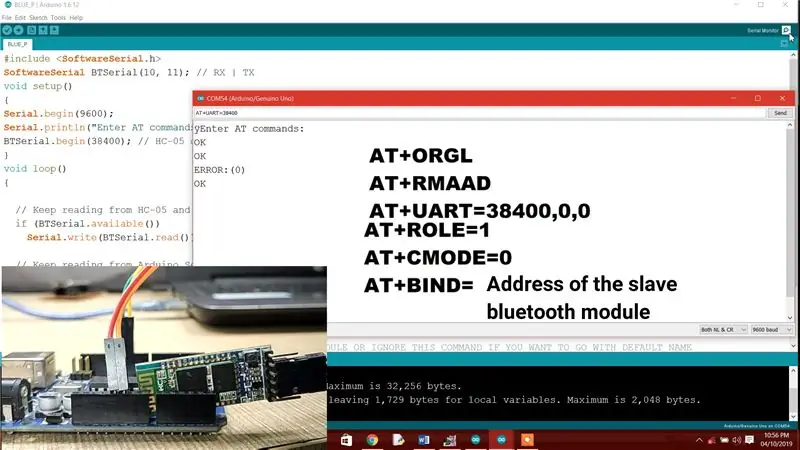
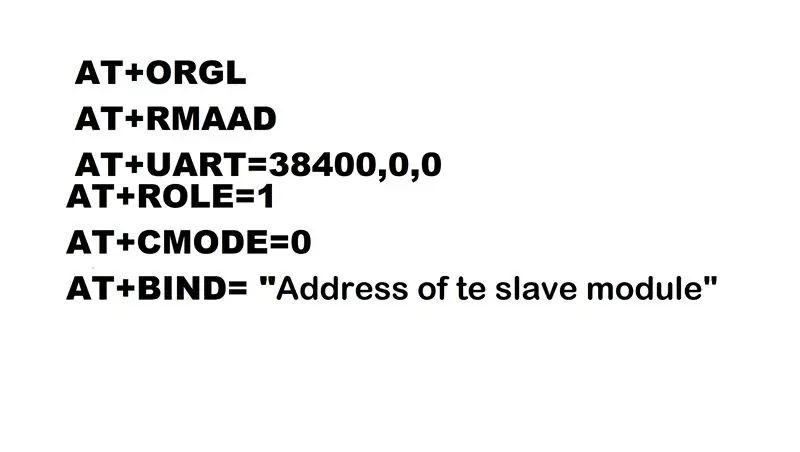
Эми экинчи Bluetooth модулун башкы түзмөк катары конфигурациялоонун убактысы келди. Бул модулду Arduino тактасы менен туташтырып, AT режимине киргизиңиз. биз мурункусундай кылдык.
Бул AT буйруктарын берилген ырааттуулук менен киргизиңиз. AT+ORGL
AT+RMAAD
AT+UART?
AT+UART = 38400, 0, 0
AT+ROLE?
негизги модул катары бул модулдун ролун коюңуз. AT+РОЛУ = 1
AT+CMODE = 0, ошондуктан модуль бир гана түзмөктү туташтырат. демейки жөндөө 1
Эми бул модулду кулдук түзмөккө байлап, муну киргизиңиз,
AT+BIND = "кул модулунун дареги"
жана бардыгы азыр MPU-6050 сенсоруна жана I2C байланышына китепканаларды орнотту. MPU-6050 гиро сенсорунун I2C интерфейси болгондуктан. китепканаларды жана булак кодун бул жерден жүктөп алыңыз. эгер сиз бул китепканаларды алдын ала орноткон болсоңуз, муну өткөрүп жибериңиз.
6 -кадам:



Эми унаа бирдигин USB кабели аркылуу компьютерге туташтырыңыз. туура портту жана тактанын түрүн тандаңыз. Жана "Gesture_controled_Robot_car_unit_" аталышындагы программаны жүктөңүз. Программаны жүктөөдө батарея менен Bluetooth модулу унаага туташпаганын текшериңиз.
Алыскы блок менен да ушундай кылыңыз. аты алыстан башкаруу программасы. жана аны алыскы бирдикке жүктөңүз. Унаа бирдигине кул Bluetooth модулун салыңыз жана алыскы блоктогу Bluetooth модулун өздөштүрүңүз. Жана баары жасалды.
7 -кадам:



Келгиле, аны күйгүзөлү жана ал ойногонго даяр ….
Бул пайдалуу деп ишенем. ооба болсо, жактырып, бөлүшүп, шектенүүңүздү комментарийлеңиз. Дагы ушундай долбоорлор үчүн мени ээрчиңиз! Жумушумду колдоп, YouTube каналыма жазылыңыз.
Рахмат!


Робототехника сынагынын биринчи сыйлыгы
Сунушталууда:
Жаңсоо сенсору менен Neopixel Led Ring башкаруу: 3 кадам (Сүрөттөр менен)

Жаңсоо сенсору менен Neopixel Led Ring'ди башкаруу: Бул окуу куралында биз жаңсоо сенсору (APDS-9960) жана неопикселдик шакек менен ойнойбуз жана аларды Arduino UNO менен кантип айкалыштырууну үйрөнөбүз. солго - оңго жаңсоо, жетектелген кыймылды жандандыруу менен оңго же солго, жана сизге
Кулпу экраныңызды 6 жөнөкөй кадам менен алмаштыруунун тез жана оңой жолу (Windows 8-10): 7 кадам

Кулпу экраныңызды 6 жөнөкөй кадам менен алмаштыруунун тез жана оңой жолу (Windows 8-10): Ноутбук же ПКдеги нерселерди өзгөрткүңүз келеби? Атмосфераңыздын өзгөрүшүн каалайсызбы? Компьютериңиздин кулпу экранын ийгиликтүү персоналдаштыруу үчүн бул тез жана оңой кадамдарды аткарыңыз
Феррофлюид жасоонун жаңы жолу. 3 $ дан аз чыгымдар !!!: 6 кадам (сүрөттөр менен)

Феррофлюид жасоонун жаңы жолу. 3 $ дан азыраак чыгымдар !!!: Феррофлюид - кадимки шарттарда суюк, бирок магнит талаасынын катышуусунда катуу затка айлануучу зат. Мен ферофлюидди үйдө жасоонун жаңы жолун таптым жана аны сиздер менен бөлүшкүм келет. Менин долбоордун артыкчылыгы - бул наркы. Бул
Fusion 360 аркылуу суу кумурасын жасоонун оңой жолу: 5 кадам (Сүрөттөр менен)

Fusion 360 аркылуу суу кумурасын жасоонун оңой жолу: Бул Fusion 360 колдонуп баштагандардын бардыгынын эң сонун долбоору. Аны жасоо өтө оңой. Бул долбоордун үлгүсүн карап көрүңүз жана өзүңүздүн кумураңыздын дизайнын түзүңүз. Мен дагы Fusion 360та жасалган видеону коштум. Менин оюмча, сиз кантип j билишиңиз керек
DIY MusiLED, Windows менен Linuxтун бир чыкылдатуусу менен музыканын синхрондуу LEDлери (32-бит жана 64-бит). Оңой жаратуу, колдонууга оңой, портко оңой: 3 кадам

DIY MusiLED, Windows менен Linuxтун бир чыкылдатуусу менен музыканын синхрондуу LEDлери (32-бит жана 64-бит). Оңой жаратуу, колдонууга оңой, портко оңой .: Бул долбоор сизге 18 LED (6 Кызыл + 6 Көк + 6 Сары) Arduino тактасына туташтырууга жана компьютериңиздин Үн картасынын реалдуу убакыт сигналдарын талдоого жана аларды өткөрүүгө жардам берет. Светодиоддор аларды эффекттерге жараша күйгүзүшөт (Snare, High Hat, Kick)
